
Aku benci obrolan video. Sebagai alat untuk penulis yang bekerja dari rumah, ini jelas sangat penting, tetapi di antara kulit pucat saya dan meja yang penuh dengan monitor komputer, gambar yang mengalir melalui webcam saya membuat saya terlihat seperti tambahan yang paling tidak menarik dalam film Anne Rice.
Ini karena monitor dan layar laptop dioptimalkan untuk menampilkan teks hitam pada latar belakang putih, sehingga cenderung memberikan warna biru pudar pada orang dengan kulit pucat.
Tetapi ada fitur baru pada Windows dan macOS yang dapat mengatasi hal ini, membuat keajaiban tanpa kulit seperti saya terlihat lebih seperti manusia dan tidak seperti makhluk malam. Ini juga mudah untuk menghidupkan dan mematikan sesuai kebutuhan. Berikut adalah contoh bagaimana Anda dapat menggunakannya.
Pertama, mari kita lihat area meja saya. Tempat kerja saya mungkin adalah contoh ekstrem, dengan tiga monitor bekerja di sudut ruangan yang jauh dari jendela dan pintu. Meski begitu, dengan lampu kipas penuh dan lampu latar di belakang monitor itu, terus-menerus memancarkan cahaya putih-biru di wajah saya.
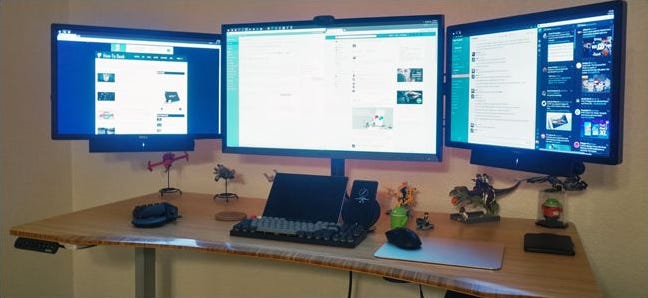
Iklan
Kombinasikan itu dengan kulit pucat saya dan semua lampu saya di ruangan berada di belakang punggung dan kepala saya, dan Anda mendapatkan tampilan webcam yang terlihat seperti ini:
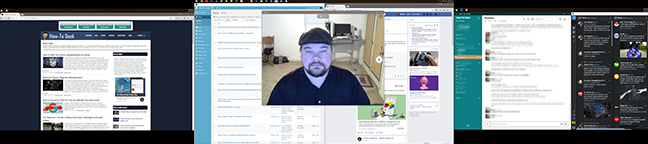
Tangkapan layar penuh tiga kali lipat menunjukkan cangkir saya yang sudah dicuci.

Wajah saya, langsung dari output kamera pada tangkapan layar yang sama. Perhatikan cahaya dari monitor, dan bagaimana cahaya ruangan (di belakang saya) tidak dapat mempengaruhinya.
Ini terlihat sedikit lebih baik tanpa monitor samping saya, dan bahkan lebih baik ketika saya menggunakannya dengan latar belakang yang hangat untuk memberikan nada yang lebih merata di wajah saya…tetapi kemudian saya tidak dapat menggunakan monitor tersebut untuk menampilkan informasi selama rapat, atau mengambil mencatat sementara saya menonton peserta konferensi video lainnya di layar tengah saya. Ini mengalahkan tujuan pengaturan multitasking mewah saya.
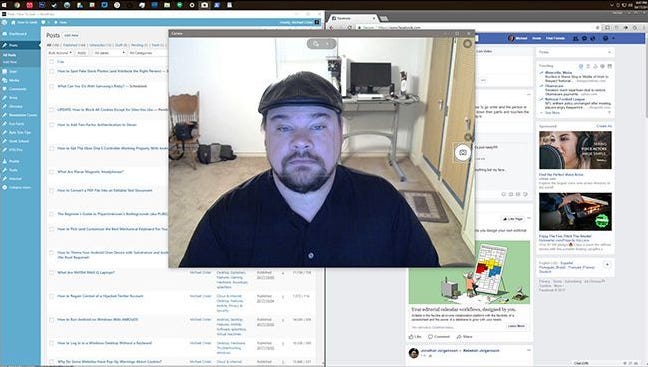
TERKAIT: Cara Mengaktifkan Lampu Malam di Windows 10
Sekarang, saya akan membuka hampir semua jendela putih yang sama dengan yang saya miliki sebelumnya, tetapi gunakan fitur Windows 10, Night Light, untuk membuat nada yang lebih hangat di ketiga monitor.
Night Light adalah fungsi yang dimaksudkan untuk mengurangi penggunaan lampu LED biru dari monitor komputer dan layar laptop. Penelitian menunjukkan bahwa mengurangi cahaya biru dan putih ketika Anda hampir tidur (atau sudah seharusnya) dapat membantu Anda tertidur lebih cepat dan tetap tertidur. Ini dirancang untuk bekerja secara otomatis, tetapi untuk contoh ini, kita akan mengambil kendali penuh dan menggunakan pergeseran merah-oranye dramatis pada monitor untuk mengurangi cahaya yang membuat saya terlihat seperti Edmond Dants di Château D’If bertahun-tahun.
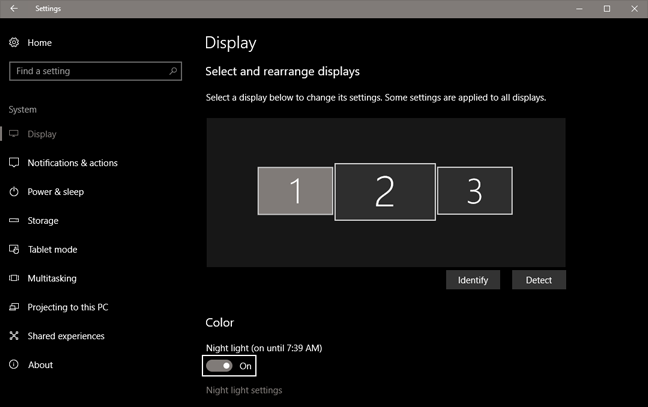
Untuk mengakses Night Light, cukup klik tombol Windows dan mulailah mengetik “Night Light”, lalu klik hasil pertama. Dari jendela “Tampilan”, klik “Pengaturan lampu malam” di bawah opsi Warna.
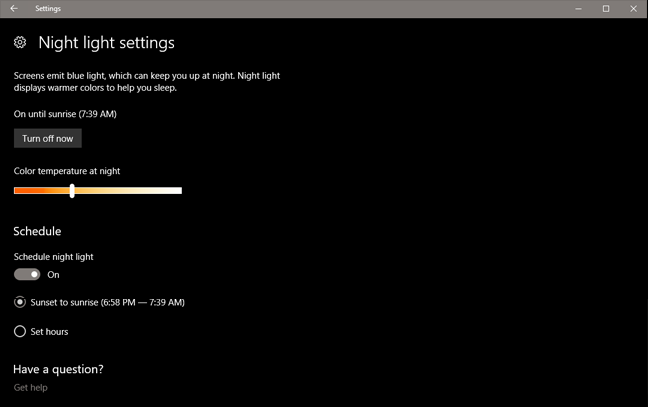
Saya telah mengatur pergeseran warna ke lebih dari setengah spektrum merah/oranye, membuat monitor saya jelas berwarna oranye. Ini lebih merupakan perubahan daripada yang biasanya saya gunakan, tetapi masih mudah untuk membaca dan membuat catatan.
TERKAIT: Cara Mengaktifkan Pergeseran Malam di macOS untuk Mengurangi Kelelahan Mata
(Jika Anda menggunakan macOS, fitur Night Light disebut Night Shift. Anda dapat mengaksesnya dengan membuka ikon System Preferences di dok Anda, lalu “Displays”, lalu klik opsi Night Shift. Pengukur filter oranye masuk ke berlawanan arah, tetapi kurang lebih sama. Lihat artikel How-To Geek ini tentang cara mengaktifkannya pada jadwal reguler.)
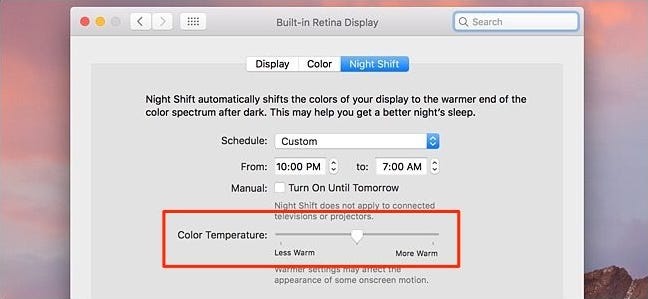
Iklan
Sekarang dengan ketiga monitor menggunakan jendela yang sama seperti sebelumnya, Anda dapat melihat bahwa warna kulit saya lebih alami dan tidak terlalu pudar. Pada dasarnya saya menggunakan monitor saya sendiri sebagai lampu foto alami dengan filter penghangat.
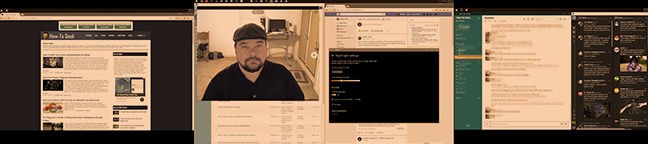

Hasilnya terlihat jauh lebih nyata untuk kehidupan yang menarik. Yah, menarik seperti wajahku yang pernah terlihat. Kondisi pencahayaan di seluruh ruangan hampir sama dengan di atas, tetapi langsung di depan kamera ada nada yang lebih hangat yang tidak membuat kulit saya pucat.
Perhatikan bahwa hamparan oranye akan memengaruhi wajah Anda karena cahaya yang datang dari monitor, tetapi itu tidak akan menerapkan efek oranye ekstra pada gambar yang berpindah dari kamera ke konferensi web Anda—itu hanya terlihat oleh Anda. Setelah Anda selesai dengan konferensi, cukup atur filter Cahaya Malam kembali ke tingkat normal, atau matikan sepenuhnya jika Anda tidak menggunakannya sebelumnya.
Jika Anda tidak memiliki versi Windows 10 atau macOS yang diperbarui, Anda dapat menggunakan kontrol warna manual pada monitor Anda untuk mencapai efek yang hampir sama, tetapi jauh lebih sulit untuk menyesuaikan dan mengaktifkan atau menonaktifkannya. Alternatif yang lebih baik adalah F.lux, aplikasi pihak ketiga yang melakukan hal yang hampir sama dengan filter pembacaan biru/oranye layar penuh. Ini tersedia untuk Windows, macOS, dan Linux, gratis.
Kredit gambar: Alejandra Higareda
